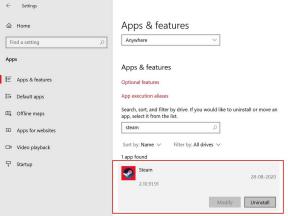كيفية إصلاح مشكلة تحطم لعبة PS4 / PS5؟
Miscellanea / / December 10, 2021
تعد PlayStation 5 واحدة من أكثر أجهزة الألعاب شيوعًا حيث تم بيع 14 مليون + وحدة بينما PS4 في دوري مختلف مع أكثر من 51 مليون وحدة تم بيعها في وقت كتابة هذا التقرير. تقدم كلا الجهازين قائمة ضخمة من الألعاب مثل Returnals و Spider-Man: Miles Morales وغيرها. ومع ذلك ، استنادًا إلى أحدث التقارير التي تلقيناها في GetDroidTips وكذلك التقارير المنشورة على مجتمع PlayStation و Reddit والمنتديات الأخرى ، يواجه المستخدمون مشكلات تعطل ألعاب PS4 / PS5.
أبلغ بعض المستخدمين عن تعطل لعبة معينة بينما ذكر البعض تعطل النظام ككل. إذا كنت تعاني من نفس المشكلة ، فقد وصلت إلى الصفحة الصحيحة حيث قمنا بتحليل المشكلات المحتملة وراء ذلك مشكلة تعطل PS4 / PS5 وقدمت قائمة بأساليب استكشاف الأخطاء وإصلاحها التي ستساعد في حل المشكلة المزعجة.
العاب تحطم PS5 من PS5
محتويات الصفحة
-
الأسباب المحتملة لتحطم PS4 / PS5
- سحب إعادة التشغيل
- تعطيل وضع الراحة
- افحص سلك الطاقة
- قم بتحديث اللعبة المعينة
- أعد تثبيت اللعبة
- العب من البداية
- قم بتحديث برنامج نظام PS4 / PS5
- إصلاح مشكلة السخونة الزائدة
- إعادة بناء قاعدة البيانات
- قم بإجراء إعادة ضبط المصنع على وحدة التحكم
- تواصل مع دعم PlayStation
- الكلمات الختامية
الأسباب المحتملة لتحطم PS4 / PS5
لا يحتوي PlayStation 5 على عيب مصنع (على الأقل نعرفه) من شأنه أن يفسر سبب إبلاغ المستخدمين عن مشكلات تعطل PS5. هذا يعني أنه يمكن أن تكون هناك مشكلات متنوعة تعطل وحدة التحكم. لقد ذكرت بعض المشكلات التي قد تكون وراء تعطل PS5 أو تجميده.
- برنامج نظام قديم
- قضية الانهاك
- وضع إعادة التعيين العدواني
- مشكلة في الأجهزة
- تم تمكين ارتباط جهاز HDMI
- نسخة لعبة عفا عليها الزمن
سحب إعادة التشغيل
لقد واجهت للتو مشكلة في PS5 ، وأول ما يتبادر إلى الذهن هو ما إذا كانت إعادة تشغيل وحدة التحكم يمكن أن تساعدك. حسنًا ، إذا كنت تعتقد أنه سيكون كذلك ، فأنت على حق تقريبًا لأنه في كثير من الأحيان ، يكون PS5 أو أي جهاز آخر من الناحية الفنية تعطل ، وذلك بسبب مشكلات مؤقتة وهذا هو المكان الذي يجعل كل شيء يسير فيه السحب الجيد في شكل إعادة التشغيل أو إعادة التشغيل بعيد. إليك كيف يمكنك القيام بذلك
- اضغط على زر الطاقة لبضع ثوان.
- حرر بمجرد سماع صوتين لأن هذا هو إشارة إليك. افصل وحدة التحكم عن مأخذ الطاقة ، يمكنك إزالة القابس.
- انتظر دقيقة حتى يستقر كل شيء.
- قم بتوصيل قابس الطاقة واضغط على زر الطاقة والفيولا ، على الأقل تم إصلاح المشكلة إن لم يكن كلها.
- إذا كان لا يبدو أنه يحل المشكلة ، فتابع الطريقة التالية.
تعطيل وضع الراحة
يحتوي كل من PS4 و PS5 على وضع راحة تدخله وحدة التحكم عند الإبلاغ عن عدم وجود أي نشاط من المستخدم. إنه وضع موفر للطاقة ويستهلك طاقة أقل أثناء العملية. يمكنك تعيين الوقت الذي تريد أن يبدأ فيه وضع الراحة بعد عدم وجود نشاط أو أنك تفكر فقط في ما ستلعبه على الشاشة الرئيسية ولكن لا تقوم بأي حركات.
ومع ذلك ، فإن وضع السكون العدواني هو شيء يتسبب غالبًا في تعطل الألعاب أو تجميدها أو حتى يتسبب في إيقاف تشغيل وحدة التحكم بشكل عشوائي. يعاني المستخدمون الآخرون من مشكلات التعطل بعد تنبيههم لوحدة التحكم الخاصة بهم من وضع الراحة. وإليك كيفية تعطيل وضع الراحة حتى يصبح الهواء صافيًا.
بالنسبة لـ PS5:
- اذهب إلى إعدادات.
- الشروع في "النظام >> توفير الطاقة >> ضبط الوقت حتى يدخل PS5 في الوضع".
- تحتاج إلى ضبط المؤقت الذي ينطلق وينشط وضع راحة عند تركه خاملاً وغير نشط. اضبطه على "لا تضع في وضع إعادة التعيين".
لجهاز PS4:
- اذهب إلى إعدادات.
- انتقل إلى "خيارات توفير الطاقة".
- انقر فوق "تعيين الميزات المتوفرة في وضع الراحة".
- اضغط على الخيار الأول أي إمداد الطاقة لمنافذ USB وضبطها على "إيقاف".
- قم بإلغاء التحديد "ابق على اتصال بالإنترنت".
- قم بإلغاء التحديد "تمكين تشغيل PS4 عبر الشبكة".
- قم بإلغاء التحديد "إبقاء التطبيق معلقًا".
افحص سلك الطاقة
يمكن أن يؤدي الاتصال غير المتسق أو غير المحكم بين وحدة التحكم وسلك الطاقة إلى إعاقة أدائها. الآن ، تحتاج إلى التأكد من أن سلك الطاقة متصل بإحكام بالمأخذ ووحدة التحكم. إليك كيف يجب أن تفعل ذلك.
- أولاً ، قم بإيقاف تشغيل PS4 / PS5 وافصل سلك الطاقة الأساسي.
- تحقق مما إذا كان سلك الطاقة الذي تستخدمه سليمًا بالفعل أو تالفًا. يمكن أن تجعل الجروح والكدمات الطفيفة على الكابل عديمة الفائدة. خذ بضع دقائق هنا وهناك.
- الآن ، قم بتوصيل سلك الطاقة بوحدات تحكم PlayStation.
- قم بتشغيل وحدة التحكم وتحقق مما إذا كانت اللعبة تعمل بشكل صحيح أو ما إذا كانت لا تزال تتعطل.
قم بتحديث اللعبة المعينة
يدفع المطورون التحديثات إلى ألعابهم بين الحين والآخر لتضمين عمليات شراء ومهام ومهام جديدة داخل التطبيق وترقيات واجهة المستخدم والرسومات وغير ذلك. من بين التحديثات ، سيكون هناك تصحيحات للأخطاء تعمل على حل الأخطاء المكتشفة مسبقًا. ما لم تستمر في تحديث اللعبة بأحدث التصحيحات المتاحة ، فهناك احتمال كبير بأن ينتهي بك الأمر بمشكلة تعطل اللعبة. وبالتالي ، فإن التحديث يساعد. هيريس كيفية القيام بذلك.
الإعلانات
- انتقل إلى مكتبة الألعاب على وحدة التحكم الخاصة بك.
- قم بالمرور فوق اللعبة التي تريد التحقق من وجود تحديثات واضغط عليها ، وانتقل إلى خياراتها وحددها 'تحقق من وجود تحديثات'. تأكد من أنك متصل بالإنترنت وقم بتنزيل التحديث (إن وجد).
- إذا استمرت المشكلة ، فإن الشيء التالي الذي يمكنك فعله هو إلغاء تثبيت / حذف اللعبة وإعادة تثبيتها.
أعد تثبيت اللعبة
إما أن يكون لديك لعبة رقمية أو لعبة مخزنة على قرص في كل من PS4 و PS5. هذا يعني أنه يمكنك حذف اللعبة وتنزيلها للحصول على عنوان رقمي بينما تتطلب اللعبة الموجودة على القرص إلغاء التثبيت وإعادة التثبيت من القرص. لاحظ أن هذه الطريقة تعمل بشكل أفضل إذا تعطلت لعبة معينة أو عدد قليل منها بشكل مفاجئ ولكن ليس الألعاب الأخرى والنظام نفسه.
إذا كانت لعبة رقمية: -
- اذهب إلى مكتبة الألعاب من وحدة التحكم الخاصة بك ، تابع إلى خيارات وحدد اللعبة التي تريد طردها.
- انقر على حذف وهناك تذهب.
- اذهب إلى PlayStation الخاص بي >> مكتبة الألعاب >> تم شراؤها.
- الآن ، قم بتنزيل اللعبة التي تريدها وقم بتثبيتها.
- اربط اللعبة التي تريدها إما بجهاز PS4 أو PS5 وبذلك تكون قد انتهيت.
إذا كانت لعبة على قرص: -
نظرًا لأنك تستخدم لعبة تعتمد على الأقراص ، فليس عليك فعل الكثير من الأشياء هنا. ابحث ببساطة عن اللعبة في المكتبة واضغط على حذف زر. يمكنك حفظ البيانات على اللعبة إذا كنت تريد ذلك لاحقًا. نظرًا لأن لديك اللعبة بالفعل على قرص ، ضع القرص في محرك الأقراص ويمكنك تشغيله في أي وقت.
العب من البداية
تتيح لك كلا الجهازين حفظ التقدم حيث يتم حفظ اللعبة في نقاط معينة من اللعبة. هذا يعني أنه يمكنك الانضمام إلى اللحظة التي غادرت فيها اللعبة في المرة القادمة التي تريد فيها لعب اللعبة. ومع ذلك ، في حالة تلف اللعبة المحفوظة ، سيؤدي ذلك إلى تعطل اللعبة أيضًا. جرب لعب اللعبة من البداية وتحقق مما إذا كان هناك أي فرق.
الإعلانات
قم بتحديث برنامج نظام PS4 / PS5
- في كل مرة تتعطل فيها إحدى الألعاب ، يكون خلفها إما جهاز أو برنامج. دعونا نتناول جزء البرنامج هنا. لاحظ أنك بحاجة إلى تحديث برنامج النظام لأنه يتأكد من تشغيل الألعاب بسلاسة على وحدة التحكم. إليك كيف يمكنك القيام بذلك.
- أولاً ، اذهب إلى الإعدادات >> النظام >> برنامج النظام >> تحديث وإعدادات برامج النظام.
- بعد ذلك ، قم بتمكين "تنزيل ملفات التحديث تلقائيًا " و "تثبيت ملفات التحديثات تلقائيًا".
- بعد ذلك ، حدد الخيار "تحديث برنامج النظام" واختر "التحديث باستخدام الإنترنت". يجب أن تحصل على قائمة بالتحديثات المتوفرة على كل من PS4 / PS5.
- بمجرد توفر التحديث ، قم بتنزيله وتثبيته وهذا كل شيء.
بدلا من ذلك،
- يمكنك استخدام خيار "التحديث من محرك USB" واستخدام مجموعة واسعة جدًا من التعليمات لتحديث النظام.
إصلاح مشكلة السخونة الزائدة
تقوم وحدة التحكم في PlayStation بتشغيل الألعاب التي تعد تمرينًا غنيًا بالموارد وثقل الوزن للآلات. يعد ارتفاع درجة الحرارة أحد المشكلات العديدة المحتملة على وحدات التحكم ولسوء الحظ ، قد تشاهد اللعبة على وحدات تحكم ألعاب PS4 أو PS5.
يمكن أن يؤدي عدد من الأشياء إلى حدوث مشكلات ارتفاع درجة الحرارة سواء كان ذلك بسبب ضعف تدفق الهواء أو وجود غبار أو حطام داخل الفتحات أو عرض رسومات ثقيلة الوزن لمدة أطول وما إلى ذلك. للتحقق مما إذا كانت وحدة التحكم الخاصة بك ترتفع درجة حرارتها أم لا ، تحقق مما إذا كانت وحدة التحكم شديدة السخونة بحيث لا يمكن لمسها وما إذا كان هناك هواء ساخن يخرج من الفتحات. سيؤدي ارتفاع درجة حرارة PS أيضًا إلى إصدار ضوضاء عالية حيث سيتعين على المبرد القيام بالمزيد من العمل. يمكن رؤية الآثار الجانبية لارتفاع درجة الحرارة داخل اللعبة مثل قطرات الإطار والتلعثم على سبيل المثال لا الحصر.
- يجب أن تضع الكونسول في مكان نظيف وبارد مع مساحة واسعة حوله.
- تحقق مما إذا كانت جميع الفتحات نظيفة ، استخدم قطعة قماش لتنظيف السطح بحثًا عن أي غبار متراكم.
- حتى إذا كنت تلعب ألقاب AAA عالية الأوكتان ، فقم بتقييد اللعب لفترة أقصر مع فترات متقطعة لإعادة درجة الحرارة إلى وضعها الطبيعي.
إعادة بناء قاعدة البيانات
إذا واجهت مشكلات تعطل لعبة PS4 / PS5 ، فيمكنك محاولة إعادة بناء قاعدة البيانات. تقوم هذه العملية بمسح النظام للعثور على الملفات التالفة والأخطاء وإصلاحها.
- قم بإيقاف تشغيل PlayStation (4 أو 5).
- اضغط مع الاستمرار على زر الطاقة لبضع ثوان ثم حرر عندما تسمع صوتين سريعين.
- بمجرد دخولك الوضع الآمن، قم بتوصيل وحدة التحكم باستخدام فتحة USB-A.
- انتقل إلى "إعادة بناء قاعدة البيانات" وانقر عليها. الخيار رقم 5 على كل من PS4 و PS5.
- تحقق مما إذا كانت اللعبة التي ستتعطل فجأة تعمل الآن أم لا.
قم بإجراء إعادة ضبط المصنع على وحدة التحكم
هذا عمليا هو سكين الجيش السويسري لطرق استكشاف الأخطاء وإصلاحها. إذا كان هناك أي خلل في البرنامج أو مشكلة متبقية ، فإن إجراء إعادة تعيين إعدادات المصنع سيفعل المعجزات في إزالته.
للقيام بإعادة ضبط المصنع على PS4: اذهب إلى الإعدادات >> التهيئة >> تهيئة PS4. كرر التعليمات المذكورة على الشاشة.
للقيام بإعادة ضبط المصنع على PS5: اذهب إلى النظام >> برنامج النظام >> خيارات إعادة التعيين >> إعادة تعيين وحدة التحكم الخاصة بك.
لاحظ أنه يمكنك استخدام الوضع الآمن لإعادة ضبط PS4 / PS5 أيضًا.
تواصل مع دعم PlayStation
إذا كنت لا تستطيع استبعاد سبب المشكلة والأهم من ذلك ، إذا كانت مشكلة تعطل اللعبة تحدث بسبب مشكلة فريدة ، فيمكنك التواصل مع دعم PlayStation. يمكن للأشخاص مساعدتك في حل المشكلة من خلال الحلول التي تستهدف بشكل خاص وحدة التحكم الخاصة بك بعد تضييق نطاق الجاني.
إذا كانت هناك مشكلة في الجهاز ، فسيتعين عليك الاتصال بدعم PlayStation وإصلاحه. يمكنك الإبلاغ عن ذلك إلى مركز خدمة محلي ، على الرغم من أنني لا أوصي بذلك. تأكد من أن لديك وصفًا للخطأ مع لقطة شاشة أو مقطع فيديو عند التواصل مع فريق الدعم.
الكلمات الختامية
كانت هذه قطعة شاملة حول كيفية إصلاح مشكلة تعطل لعبة PS4 / PS5 التي اشتكى الكثير من المستخدمين منها لفترة طويلة الآن. آمل أن تساعدك طرق استكشاف الأخطاء وإصلاحها هذه في حل المشكلة. يمكنك دائمًا التواصل معنا عندما يحدث ذلك أو إذا لم يحدث ذلك.